Apple Arcade : comment arrêter l'abonnement sur iOS, Mac et Apple TV
 Medhi Naitmazi
Medhi Naitmazi- Il y a 6 ans
- 💬 5 coms
- 🔈 Écouter
![]() Alors qu'Apple Arcade fête bientôt son premier mois, les utilisateurs ne vont pas tarder à devoir passer à la caisse. En effet, le premier mois gratuit arrive à expiration et certains nous demandent comment arrêter l'abonnement avant de payer. C'est simple, il s'agit d'un abonnement comme un autre, que l'on peut arrêter dans sa page profil.
Alors qu'Apple Arcade fête bientôt son premier mois, les utilisateurs ne vont pas tarder à devoir passer à la caisse. En effet, le premier mois gratuit arrive à expiration et certains nous demandent comment arrêter l'abonnement avant de payer. C'est simple, il s'agit d'un abonnement comme un autre, que l'on peut arrêter dans sa page profil.
Voici un nouveau tutoriel dans notre rubrique iPhone Facile.
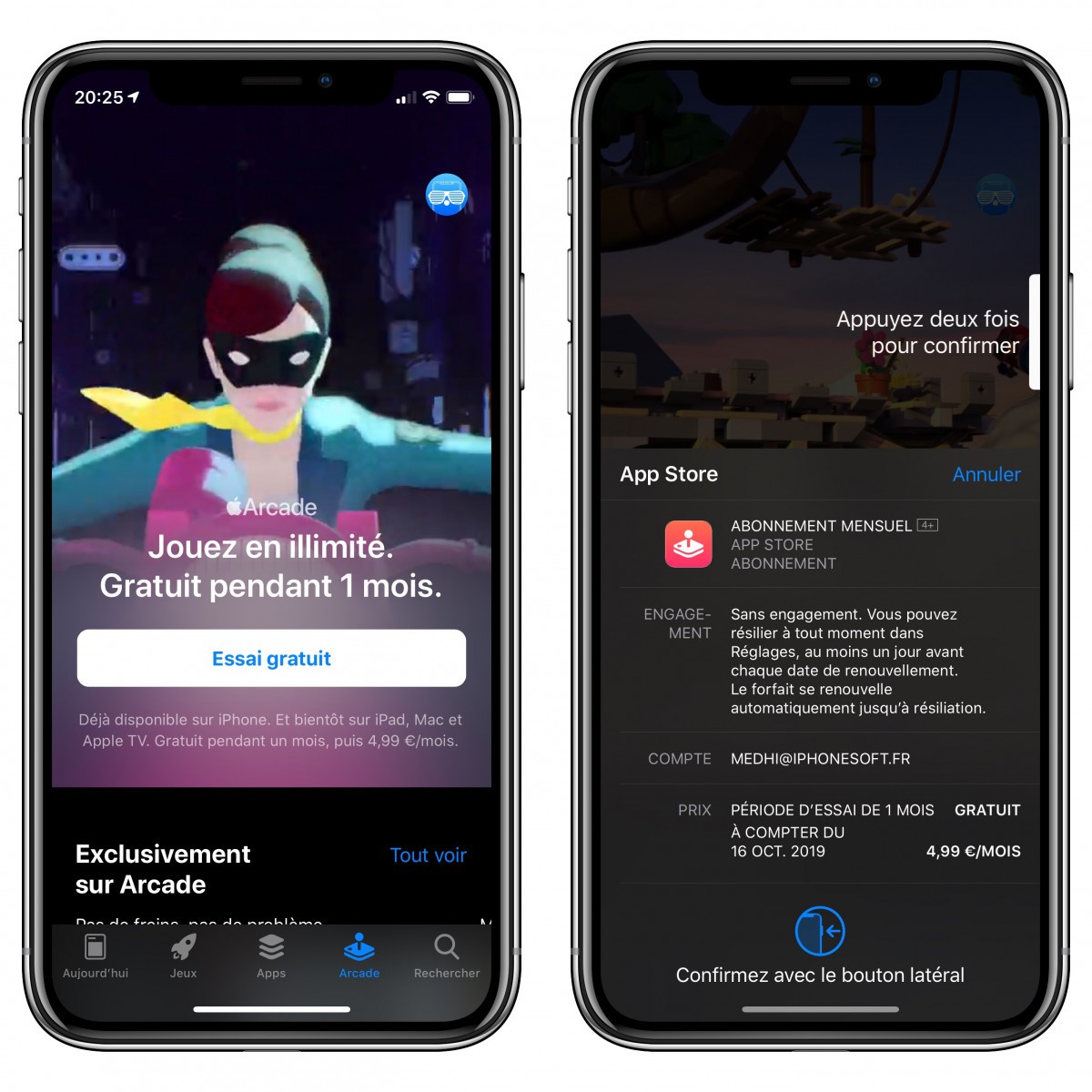
Arrêter un abonnement chez Apple
Que vous n'ayez pas accroché à Apple Arcade ou que vous ne vouliez juste pas payer, il est facile de stopper l'abonnement.
Sur iPhone / iPad
Sur votre iPhone, suivez les quelques étapes :
- Ouvrir l'application Réglages
- Cliquer sur votre identifiant tout en haut
- Cliquer sur « Abonnements »
- Sélectionner « Apple Arcade »
- Cliquer sur « Annuler l'essai gratuit ».
Pour confirmer l'opération, il suffit de taper votre mot de passe. Par contre, l'arrêt sera immédiat, même si il vous reste des jours d'essai gratuit.
Sur Mac
Sur macOS, suivez la procédure suivante :
- Ouvrir le Mac App Store
- Cliquer sur votre identifiant
- Cliquer sur Gérer au niveaux des abonnements
- Sélectionner « Apple Arcade »
- Cliquer sur « Annuler l'essai gratuit ».
Pour confirmer l'opération, il faudra aussi taper votre mot de passe.
Sur Apple TV
Enfin, sur l'Apple TV, c'est aussi facile :
- Ouvrir l'application Réglages
- Cliquer sur « Utilisateurs et comptes »
- Cliquer sur votre compte
- Cliquer sur « Abonnements »
- Sélectionner « Apple Arcade »
- Cliquer sur « Annuler l'essai gratuit ».
Après avoir saisi votre mot de passe, Apple Arcade ne vous prélèvera plus d'argent.
Pourquoi avez-vous quitté Apple Arcade à 4,99€ et ses jeux exclusifs ?



















